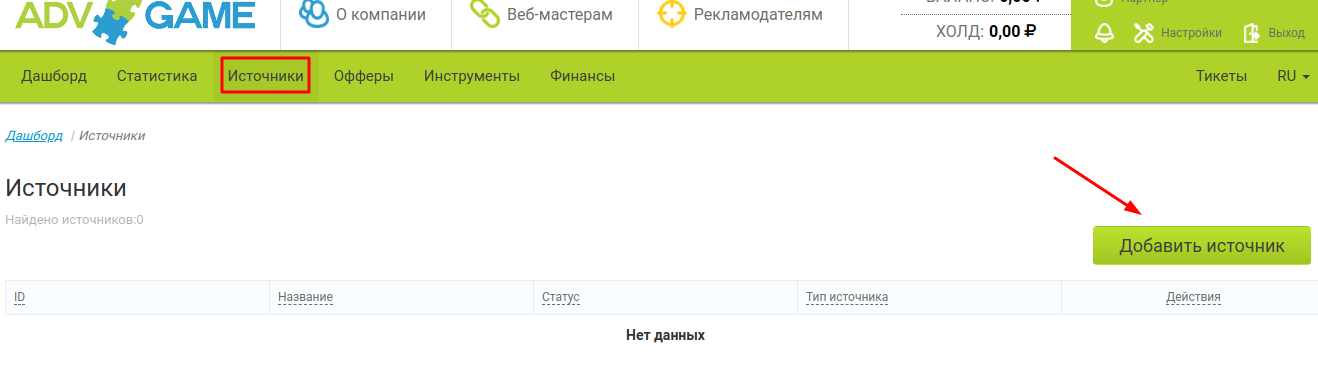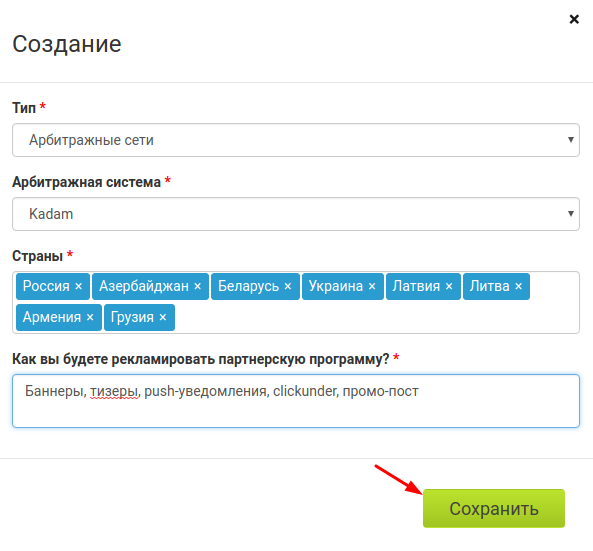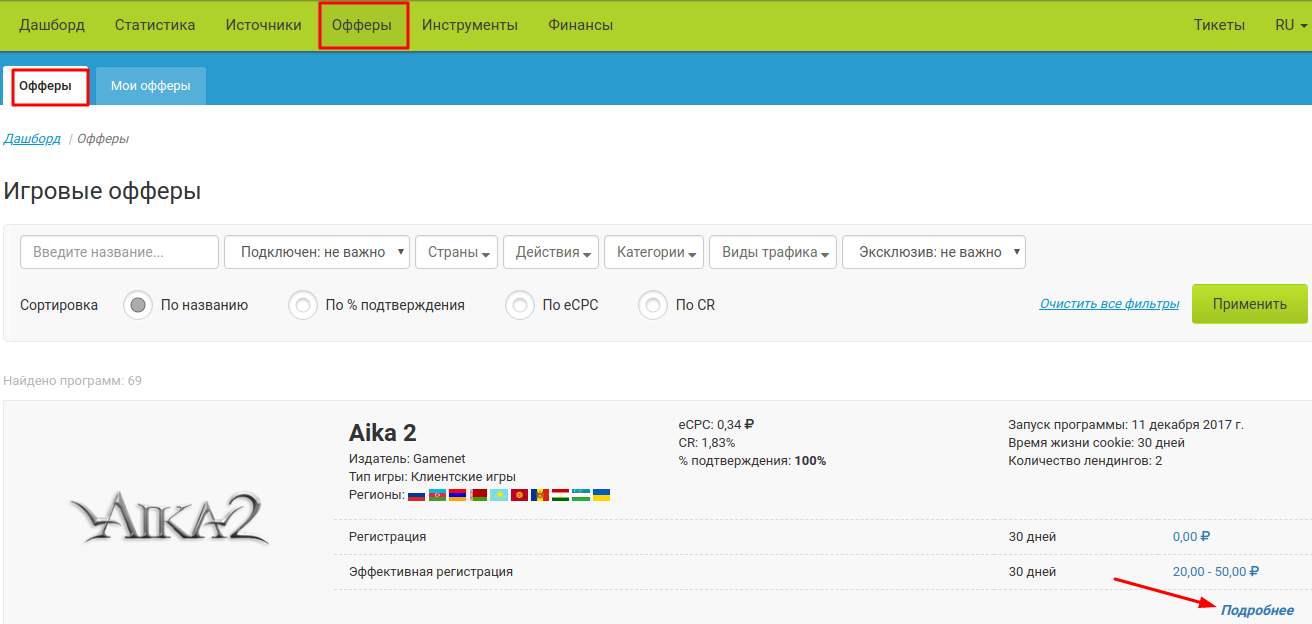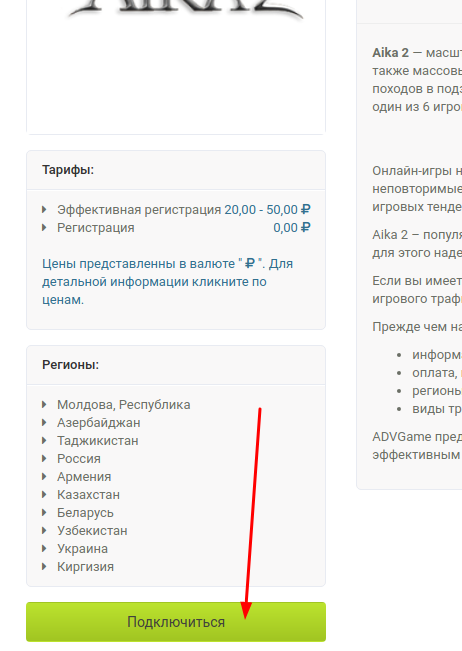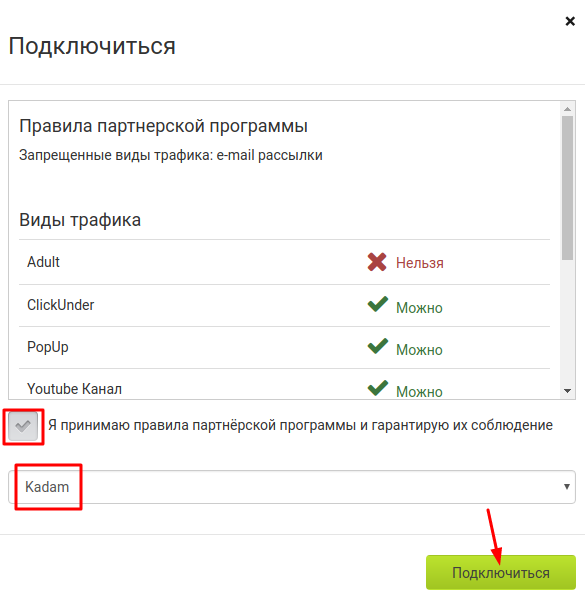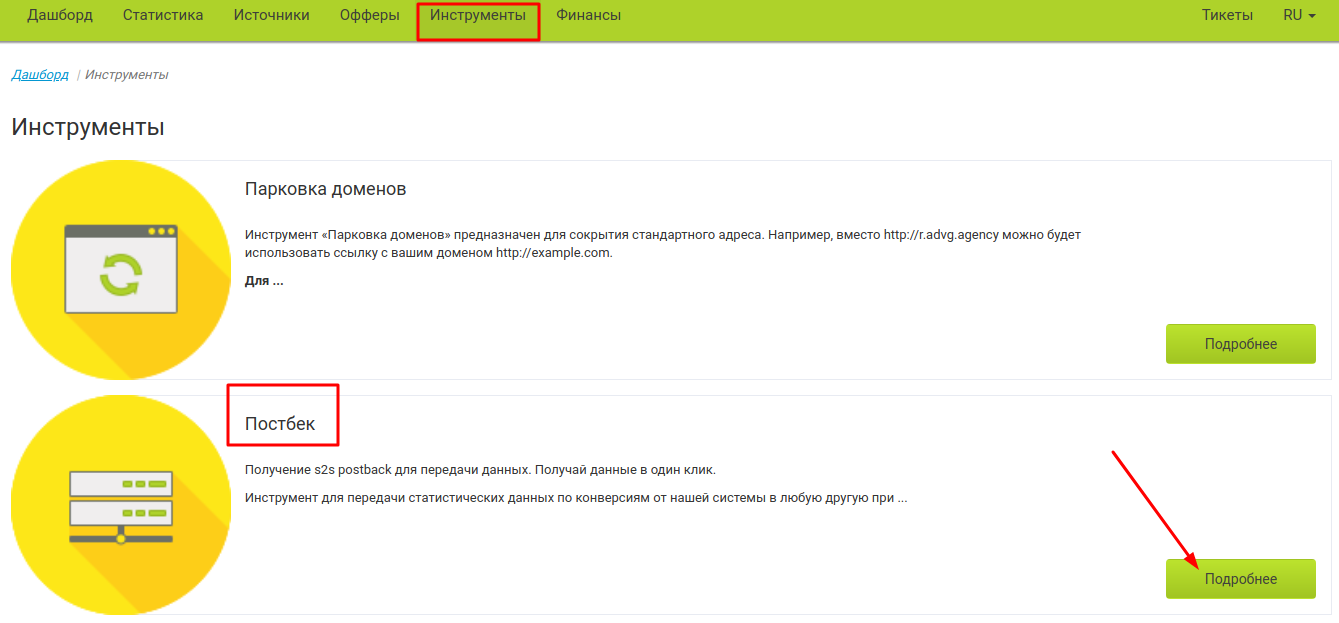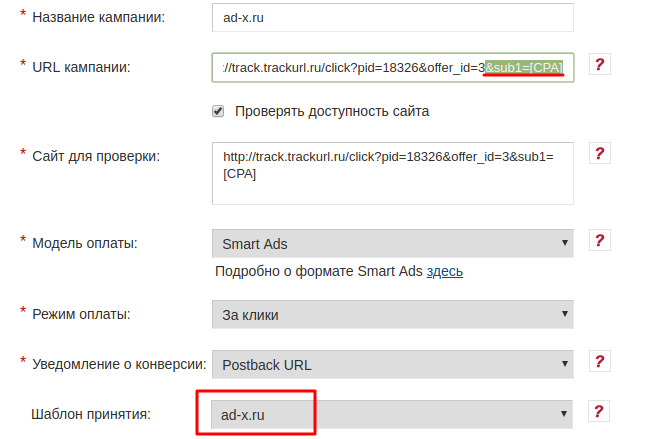Настройка postback для advgame — различия между версиями
Admin (обсуждение | вклад) (Новая страница: «Для того, чтобы настроить postback с advgame.ru, необходимо проделать следующие шаги: 1. Открываем…») |
Admin (обсуждение | вклад) |
||
| Строка 26: | Строка 26: | ||
Сперва, жмем кнопку "Добавить постбек"<br/> | Сперва, жмем кнопку "Добавить постбек"<br/> | ||
| − | Потом указываем ссылку постбека - <code>http<nowiki/>://postback.kadam.net/ru/postback/?data={sub1}&status={status}&cost={ | + | Потом указываем ссылку постбека - <code>http<nowiki/>://postback.kadam.net/ru/postback/?data={sub1}&status={status}&cost={cost}¤cy={currency}</code> и выбираем статус любой.<br/> |
Потом жмем кнопку "Сохранить" | Потом жмем кнопку "Сохранить" | ||
Версия 15:42, 24 июля 2018
Для того, чтобы настроить postback с advgame.ru, необходимо проделать следующие шаги:
1. Открываем меню "Источники" и нажимаем кнопку "Добавить источник"
2. Заполняем поля и жмем "Сохранить".
3. Переходим в меню "Офферы" и напротив желаемого жмем кнопку "Подробнее"
4. Затем внизу описания жмем "Подключиться"
5. Отмечаем галочкой согласие с условиями, выбираем источник и жмем кнопку "Подключиться"
6. Переходим в меню "Инструменты" и
Сперва, жмем кнопку "Добавить постбек"
Потом указываем ссылку постбека - http://postback.kadam.net/ru/postback/?data={sub1}&status={status}&cost={cost}¤cy={currency} и выбираем статус любой.
Потом жмем кнопку "Сохранить"
4. Копируем из меню настроек потока (поле Tracking Link) рекламируемую ссылку и вставляем в поле "URL кампании" в системе Kadam в меню создания кампании.
Пример готовой ссылки : http://track.trackurl.ru/click?pid=XXXXX&offer_id=XXX&sub1=[CPA]
В параметрах рекламной кампании в поле "Шаблон принятия" необходимо выбрать шаблон текущей партнерской программы ad-x.ru